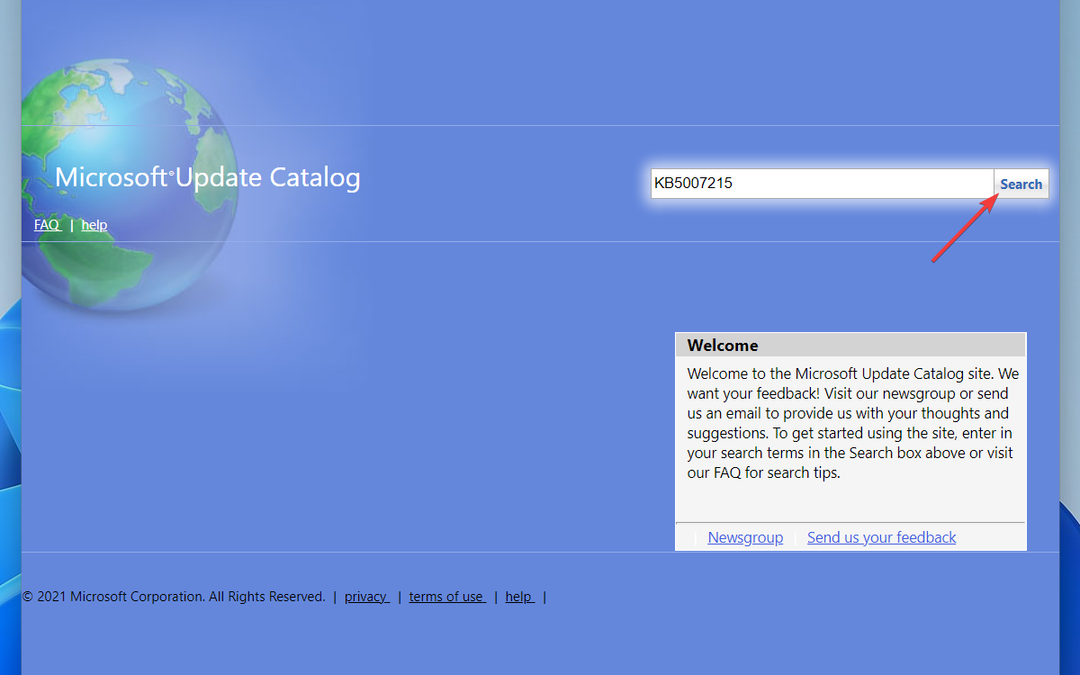- Кад видите В.индовс упдате на чекању за инсталацијску поруку, исправке се заправо не инсталирају.
- Решење за како инсталирати исправке на чекању у Виндовс 10 је да омогући функцију аутоматског ажурирања тренутне инсталације.
- Још једно добро решење је да направите неке системске промене помоћу наменске апликације за командну линију.
- Последња мера је покретање скрипте за ресетовање система Виндовс Упдате.

Овај софтвер ће поправити уобичајене рачунарске грешке, заштитити вас од губитка датотека, малвера, квара хардвера и оптимизирати ваш рачунар за максималне перформансе. Решите проблеме са рачунаром и уклоните вирусе сада у 3 једноставна корака:
- Преузмите алатку за поправак рачунара Ресторо који долази са патентираним технологијама (патент доступан овде).
- Кликните Покрените скенирање да бисте пронашли проблеме са Виндовсом који би могли да узрокују проблеме са рачунаром.
- Кликните Поправи све да бисте решили проблеме који утичу на сигурност и перформансе рачунара
- Ресторо је преузео 0 читаоци овог месеца.
Ажурирања за Виндовс 10 се аутоматски преузимају када су доступна и обично се аутоматски инсталирају. Међутим, неки корисници су пријавили да је статус преузетих исправки на чекању.
Чини се да исправке једноставно остају неактивне и никада се заправо не инсталирају.
Један корисник укључен Мицрософтови одговори је проблем описао на следећи начин:
Здраво,
Ја сам урадио Провери ажурирања а постоји неколико доступних. Не постоји дугме Инсталирај одмах или нешто слично. Како могу да приморам програм за ажурирање да преузме и инсталира ове исправке на чекању?
Хвала!
Да бисмо решили овај проблем, успели смо да пронађемо неколико решења која бисте требали испробати.
Како да поправим грешку при инсталацији оперативног система Виндовс 10?
1. Омогућите аутоматско ажурирање тренутне инсталације
- притисните Тастер са Виндовс логотипом + Р. на тастатури откуцајте сервицес.мсц у пољу Рун и притисните Ентер отворити Услуге прозор.

- Десни клик Виндовс Упдате и изаберите Власништва.
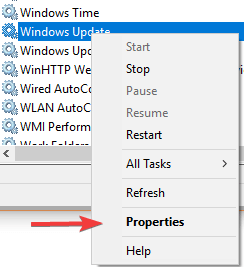
- Подесите Тип покретања до Аутоматски из падајућег менија и кликните У РЕДУ.
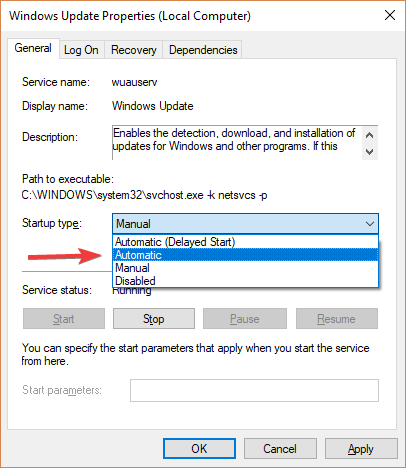
- Десни клик Позадински Интелигенти трансфер сервис и изаберите Власништва.
- Подесите Тип покретања до Аутоматски из падајућег менија и кликните У реду.
- Десни клик на Криптографска услуга опцију и изаберите Власништва.
- Подесите Тип покретања до Аутоматски из падајућег менија и кликните У реду.
- Поново покрените свој рачунар и погледајте да ли је проблем решио.
Не можете да инсталирате исправке за Виндовс? Нећете веровати како је лако то поправити
2. Извршите системске промене помоћу командне линије
Тип цмд у пољу за претрагу, а затим кликните на Покрени као администратор под командном линијом да бисте је покренули са повишеним привилегијама.
Сада у командну линију морате да унесете следеће команде притиском на Ентер после сваког:
нет стоп вуаусерв
нет стоп цриптСвц
нето зауставни битови
нет стоп мсисервер
рен Ц: \ Виндовс \ СофтвареДистрибутион СофтвареДистрибутион.олд
рен Ц: \ Виндовс \ Систем32 \ цатроот2 цатроот2.олд
нето старт вуаусерв
нето старт цриптСвц
нето почетни битови
нето старт мсисервер
Такође можете аутоматизовати овај процес и учинити га много бржим помоћу Скрипта за ресетовање Виндовс Упдате-а.
Надамо се да би наша решења могла да вам помогну да ажурирања система Виндовс буду на чекању. Ако вам се свидео овај чланак, оставите коментар у одељку за коментаре испод.
 И даље имате проблема?Поправите их помоћу овог алата:
И даље имате проблема?Поправите их помоћу овог алата:
- Преузмите овај алат за поправак рачунара оцењено одличним на ТрустПилот.цом (преузимање почиње на овој страници).
- Кликните Покрените скенирање да бисте пронашли проблеме са Виндовсом који би могли да узрокују проблеме са рачунаром.
- Кликните Поправи све да реши проблеме са патентираним технологијама (Ексклузивни попуст за наше читаоце).
Ресторо је преузео 0 читаоци овог месеца.